2021.04.20
Técnica fácil para ilustrar fondos: ¡Dibujemos un paisaje bajo el agua!


En este artículo, intentaremos dibujar un paisaje bajo el agua,
con una técnica que es fácil aún para quienes no tienen mucha experiencia.
Espero que pruebes esta técnica para darle una atmósfera especial,
así como un toque de «narrativa» a tus ilustraciones.
Index
1 Superficie del agua
Para el ejemplo que vamos a utilizar aquí, emplearemos un personaje que flota dentro del agua.
Me gustaría que dibujemos una chica con aspecto delicado y sutil,
que parece que se va a difuminar en el agua.
Dibuja la figura de una chica según tu propia imaginación.
Si haces que la chica tenga una larga cabellera flotante, además de que sus ropas ondeen,
será más fácil expresar la atmósfera bajo el agua.

A continuación, pintaremos el lienzo con el color azul que queramos utilizar como el color del agua.
En el ejemplo que muestro acá, he utilizado un pincel tipo acuarela.
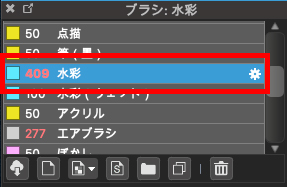
En una nueva capa, vamos extiendo el color, de tal manera que se vaya volviendo más intenso a medida que avanzamos hacia abajo.
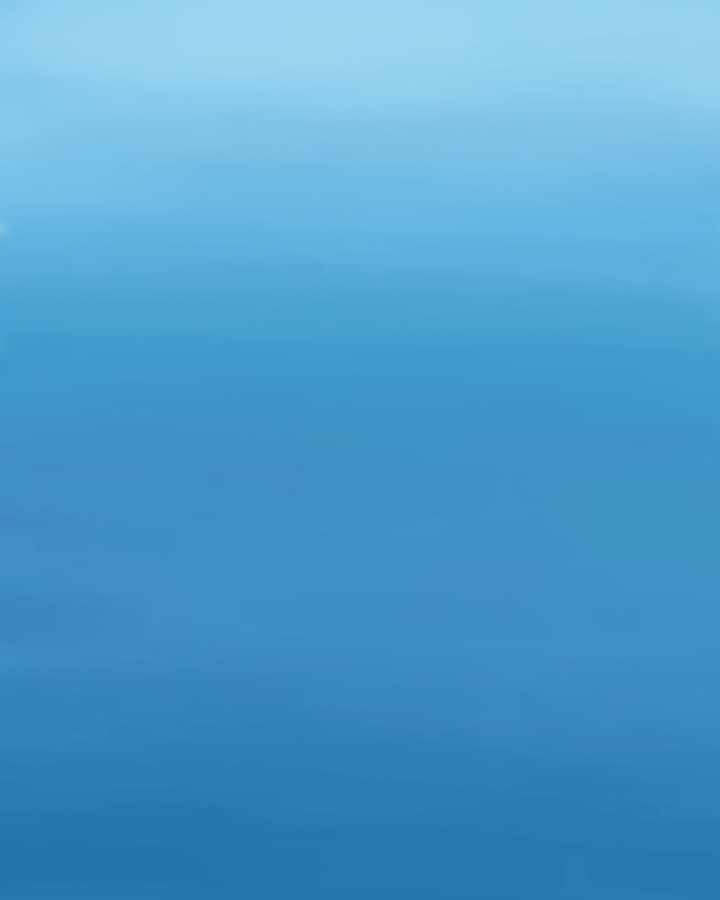
Esta capa del color de agua, debemos crearla por debajo de la capa donde está dibujado el personaje.
Durante este procedimiento, mantengamos oculta la capa del personaje, y vayamos aplicando el color hasta que todo quede bien pintado.
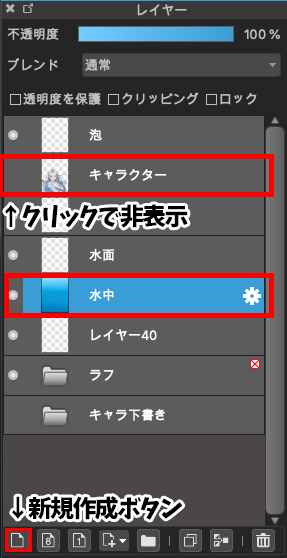
Una vez que tengamos el color que agua pintado, al mostrar la capa del personaje, el conjunto se ve así:

A continuación, dibujaremos la superficie del agua.
Utilizaremos un color celeste que sea pálido y blancuzco, para dibujar trazos que conforman un diseño similar a una malla, que se extienden a lo largo de la parte superior de la ilustración.

A medida que avanzamos hacia abajo, vamos disminuyendo la cantidad de trazos.

Para dar un efecto de perspectiva (profundidad del espacio), vamos cambiando el tono del color celeste, para que se vaya volviendo menos blancuzco a medida que se avanza hacia el fondo de la pantalla.
Así mismo, vamos añadiendo unos cuantos trazos cada vez más pequeños a medida que avanzamos hacia abajo.

2 Rayos de luz
El siguiente paso es ilustrar los rayos de luz que entran al agua.
Para este ejemplo he utilizado un pincel tipo aerógrafo.
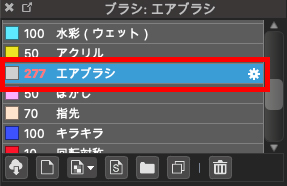
Vamos trazando los rayos de luz, en una dirección uniforme,
desde el lado superior izquierdo hacia el inferior derecho.

Para aclarar ligeramente el color de los rayos de luz,
disminuimos el nivel de «opacidad’ de la capa en la que hemos dibujado los rayos.
Así, obtenemos unos rayos de luz que se ven más tenues.
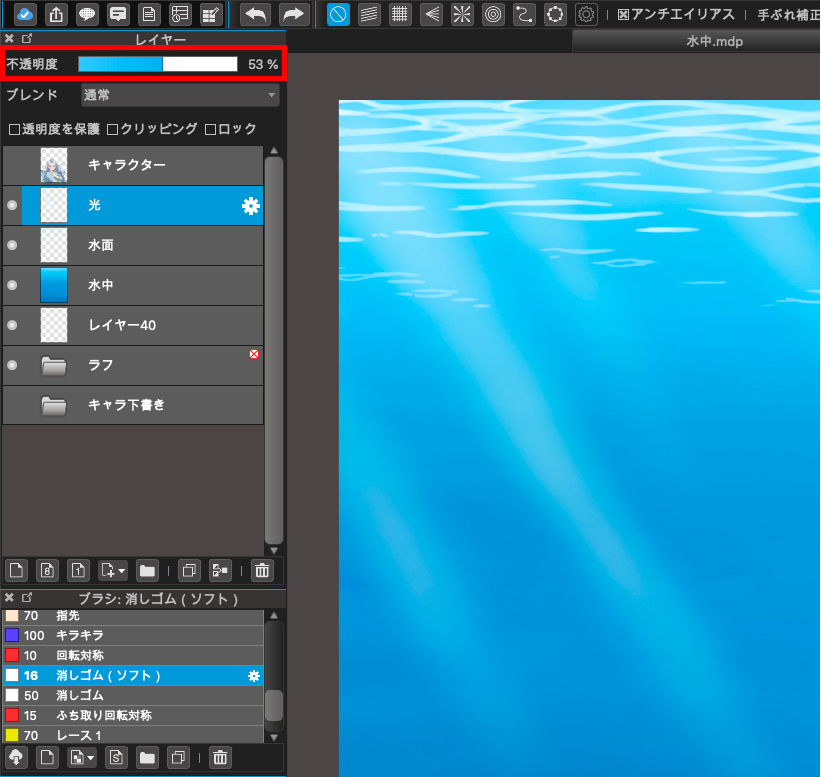
Del mismo modo, añadiremos luz al personaje.
Creamos una nueva capa encima de la capa del personaje,
y trazamos unos cuantos rayos de luz con el aerógrafo, tal como lo hicimos en el paso anterior.
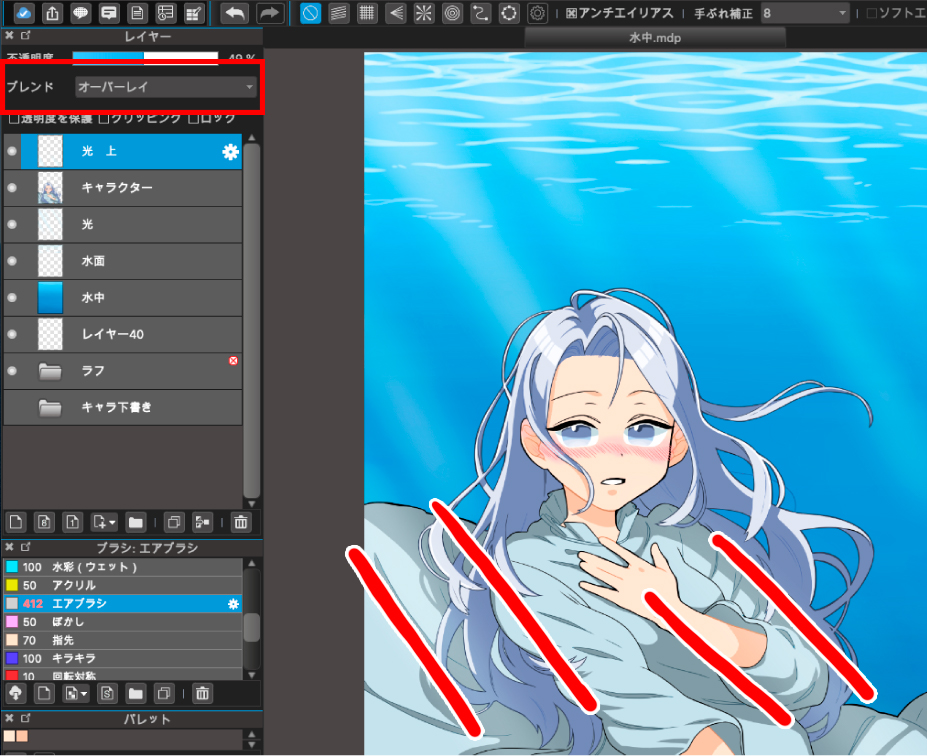
En este ejemplo, he configurado la «combinación» (fusión de capas) en la opción denominada «Superposición», para lograr ajustar la intensidad de los colores.
Por el momento, el dibujo está quedando así:

3 Burbujas
A continuación, vamos a dibujar las burbujas.
En primer lugar, utilizaremos el color blanco para ilustrar las formas de las burbujas.
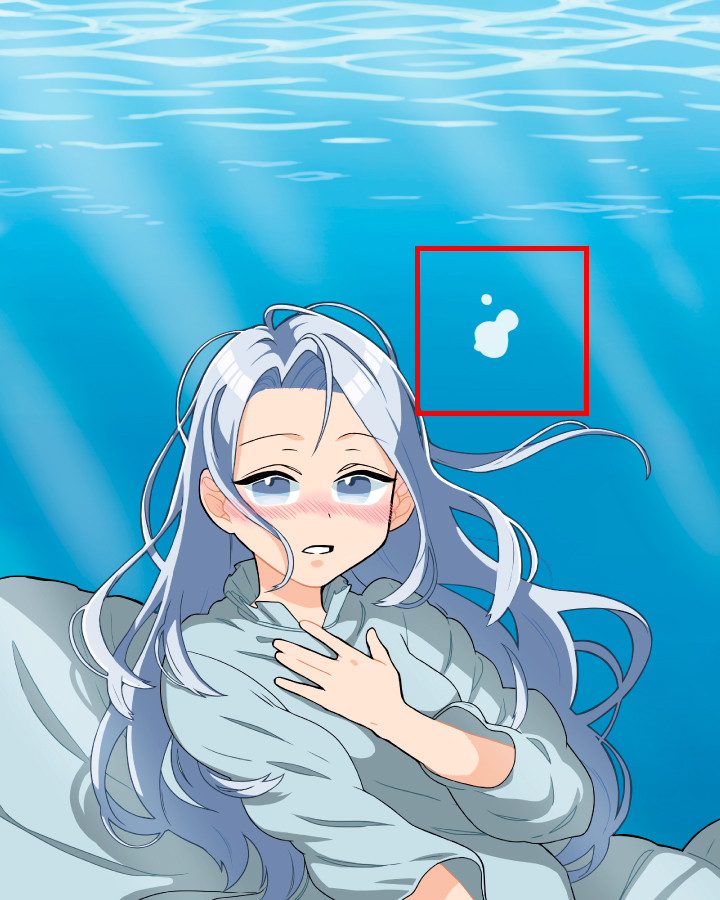
Si ampliamos la imagen, las burbujas se verán tal como se muestra en la siguiente imagen.
Con solo dibujar varias formas redondas superpuestas, logramos obtener la forma de las burbujas.
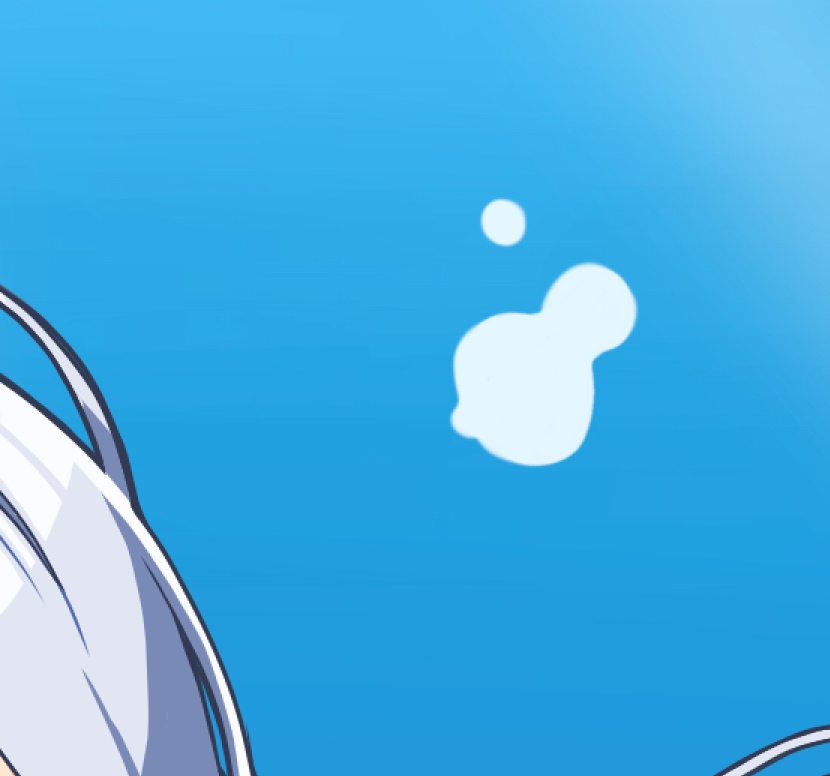
A continuación, creamos una nueva capa encima de la capa donde hemos dibujado las burbujas,
y hacemos clic en «recorte» (clipping).
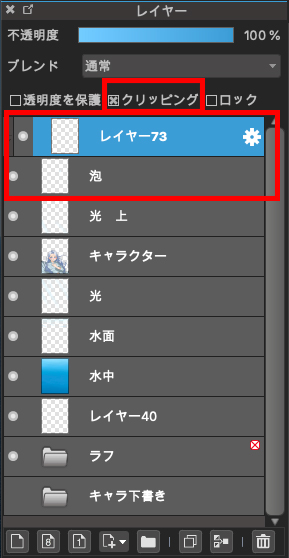
Luego, en la capa que acabamos de crear mediante la función de «recorte» (clipping),
vamos agregando detalles a las burbujas .
(1) En la mitad inferior de cada burbuja, aplicamos un color azul oscuro.
(2) Para conferirle un efecto tridimensional a las burbujas, aplicamos otro tono oscuro en el extremo inferior de cada burbuja.
(3) Configuramos la intensidad de los colores para que las burbujas se adecúen al entorno de la ilustración.
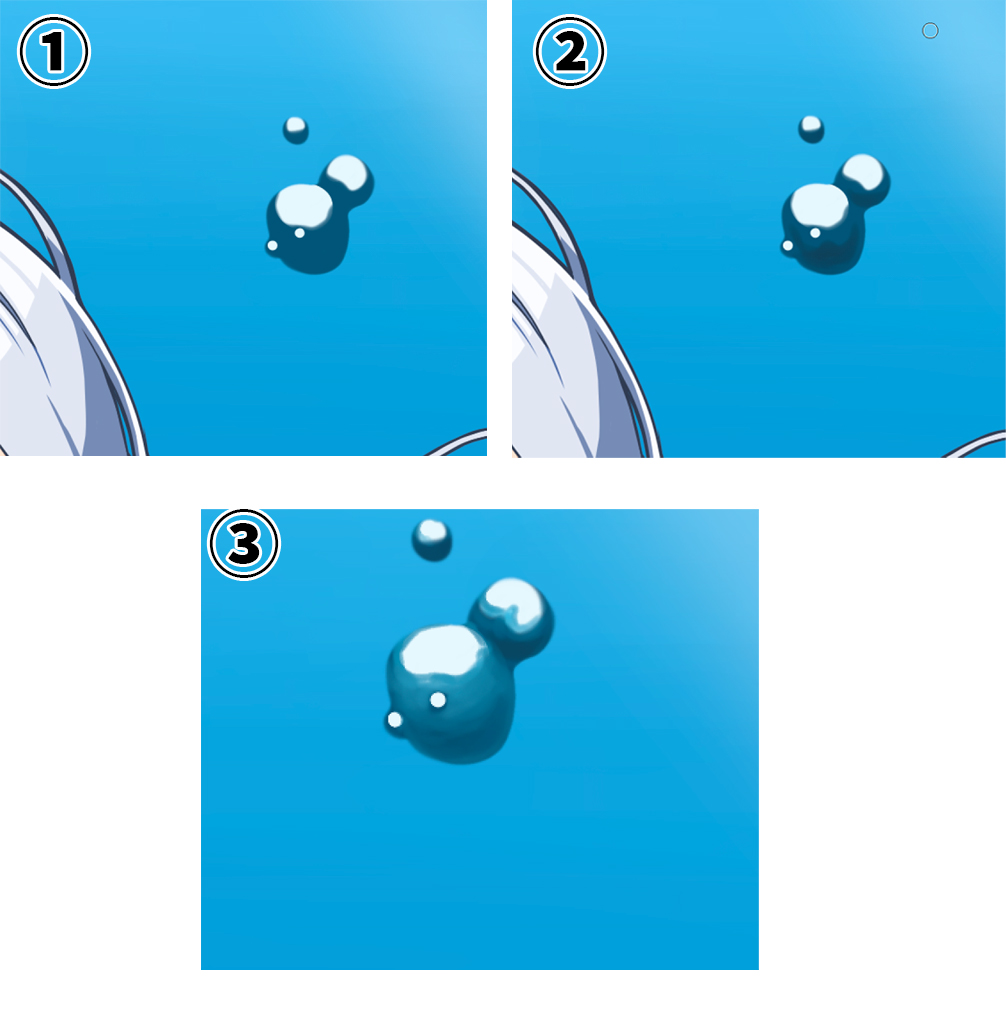
Veamos cómo van quedando las burbujas:

Repetimos el mismo procedimiento para esparcir varias burbujas a lo largo del lienzo.

Ya estamos muy cerca de completar la ilustración.
4 Hacer ajustes al personaje
A continuación, le haremos algunos cambios al personaje,
para que se adecúe al color del agua, o sea, al color del entorno donde se encuentra.
Primero, creamos una nueva capa,
y le aplicamos la función de «recorte» (clipping) junto con la capa del personaje.
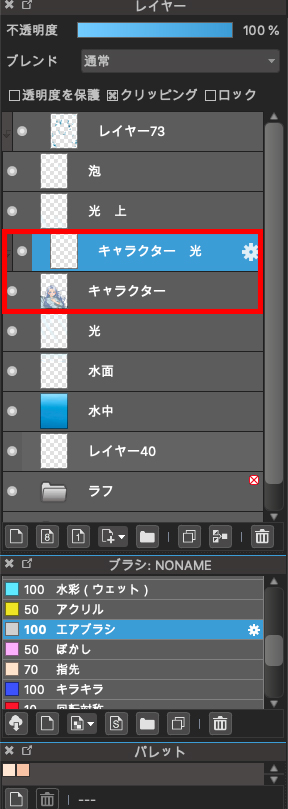
Con el pincel tipo aerógrafo vamos aplicando color a la capa que acabamos de crear.
Utilicemos un celeste claro brillante, y apliquemos el color de manera ligera.

Asegurémonos de que el color que estamos aplicando se extienda desde la parte superior de la cabeza hasta la zona de la cabellera y el pecho.
A continuación, dentro de las opciones de «combinación» (fusión de capas) seleccionamos la opción denominada «Luz suave».
Así mismo, ajustamos el nivel de «opacidad» haciendo que quede más bajo de lo que estaba.
En este ejemplo, he ajustado la «opacidad» en un 50%.
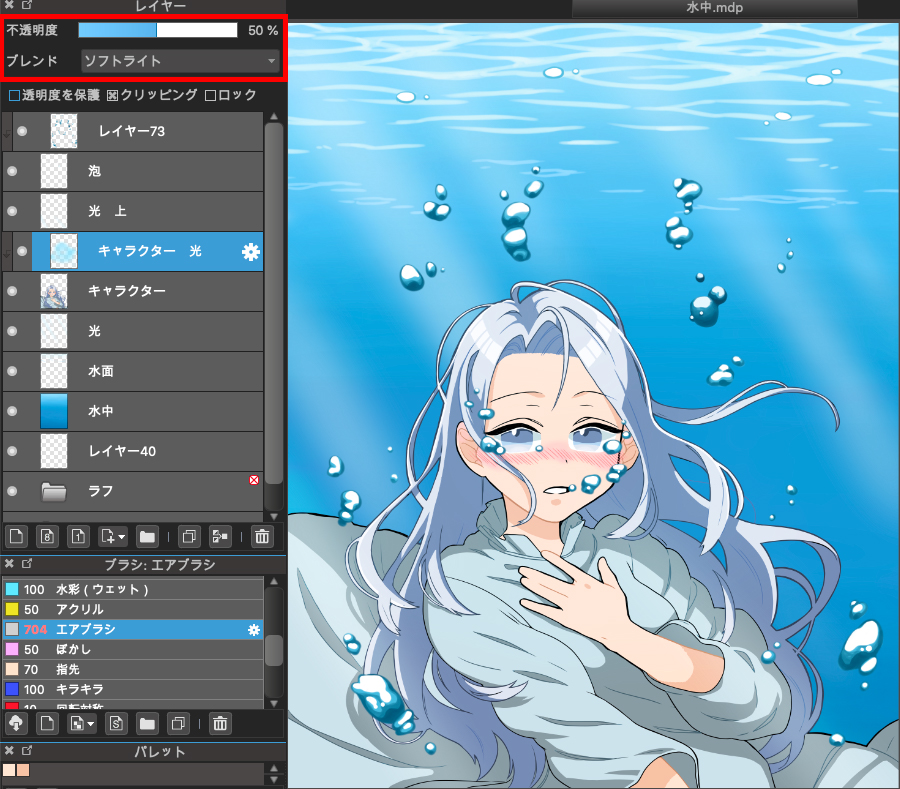
Vayamos ajustando el color azul de la capa, así como el nivel de opacidad,
hasta que el personaje se vea adecuado al color azul del entorno.
Bueno, hasta aquí llega la explicación que he querido transmitirles.
La ilustración terminada ha quedado así:

¿Qué te ha parecido?
Aunque a primera instancia parezca un poco difícil,
una vez que aprendas cómo hacerlo, verás que se trata de una técnica accesible para todos.
¡Espero que lo intentes!
(Texto original e imágenes: Hiromi Arakane)
\ We are accepting requests for articles on how to use /






















